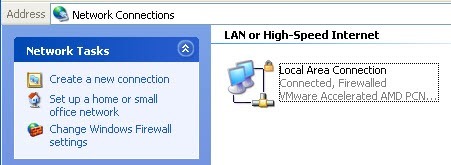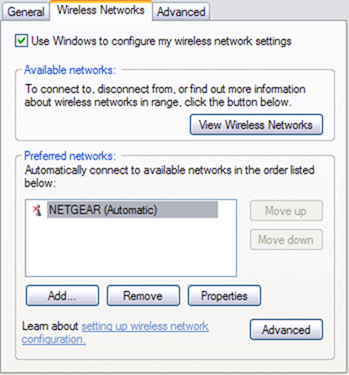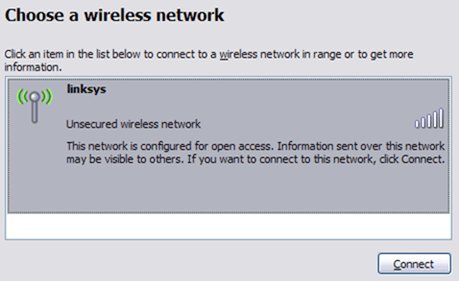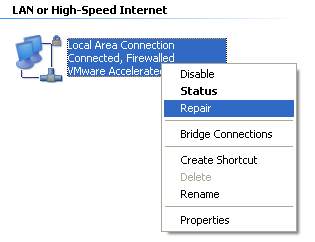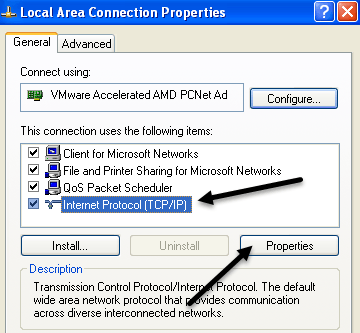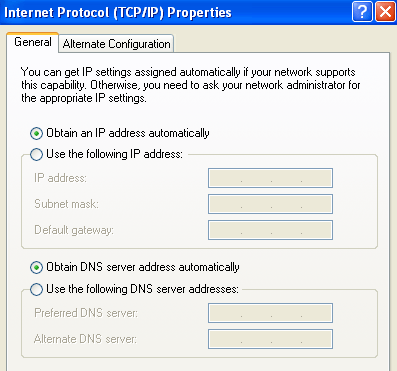A laptop folyamatosan leesik vagy elveszíti vezeték nélküli kapcsolatát? Vagy talán a laptop láthatja a vezeték nélküli hozzáférési pontot, de nem fog csatlakozni, hacsak nem indítja újra a teljes számítógépet? Ezek azok a problémák, amelyekkel magam is voltam, így itt van egy gyors és piszkos útmutató a vezeték nélküli hálózat hibaelhárítására a Windows XP rendszerben, anélkül, hogy új routeret kellett volna vásárolnia. Egy újabb bejegyzést írtam a Wi-Fi problémák megoldása a Windows 8/10 rendszerben -en.
Először is a leggyakoribb vezeték nélküli probléma az, amikor a számítógép folyamatosan leesik a WiFi hálózatról, majd hirtelen újraindul, . A probléma mögött álló fő bűnös rendszerint szoftver, nem hardver. A szoftverrel nem értem a Windows operációs rendszert, hanem a vezeték nélküli hálózati kártya és a vezeték nélküli útválasztó eszközvezérlőit.
A vezeték nélküli kapcsolat hibaelhárítása Windows XP alatt
meg kell látogatnia a számítógép hardver gyártójának webhelyét, és le kell töltenie a legújabb illesztőprogramokat. Tehát, ha van egy Dell, keresse fel a support.dell.com webhelyet, keresse meg a modelljét, és töltse le a vezeték nélküli kártya meghajtóját. Ugyanez vonatkozik az útválasztóra, a D-Link, a Netgear vagy a Linksys webhelyére, és telepíti a router legújabb firmware-jét. Elolvashat egy korábbi cikket, amellyel a a vezeték nélküli kártyák illesztőprogramjainak frissítése -ot írtam, ha a kapcsolat leesik.
Ez általában megszünteti a kapcsolódást okozó összes problémát. Ha problémái vannak az összeköttetésben, előfordulhat, hogy megpróbálkozik az aktuális konfiguráció újraindításával a Windows rendszerben, majd próbálja meg csatlakozni. Ehhez először menjen a Vezérlőpultelemre, és kattintson a Hálózati kapcsolatokgombra.
A listán megtalálja a számítógép összes jelenlegi kapcsolatát, például a bluetooth, a vezeték nélküli, a helyi kapcsolatok stb. listáját. Menjen előre, és kattintson jobb gombbal a vezeték nélküli hálózati kapcsolatra, és válassza a Tulajdonságok
Kattintson a Vezeték nélküli hálózatoklapra, majd kattintson a hálózat nevére a Preferált hálózatok. Most az Eltávolításelemre szeretne kattintani, így a Windows törli az adott hálózat jelenlegi beállításait, és a semmiből indul. Sokszor, amikor frissíti a hálózatok listáját, a Windows automatikusan csatlakozik. Menj tovább, és kattints az OK gombra, majd kattints a tálcán lévő vezeték nélküli hálózat ikonra, és próbálj újra csatlakozni.
nem működik, akkor is megpróbálhat javítania vezeték nélküli kapcsolatot. A Javítás opció néhány más dolgot próbál meg: például a vezeték nélküli kártya letiltása és újbóli engedélyezése, a régi rekordok DNS-gyorsítótárának törlése, majd a vezeték nélküli hálózathoz való csatlakozás. A javításokat megteheti az alábbi ábrán látható Hálózati kapcsolatok megadásához, majd jobb gombbal rákattintva a vezeték nélküli kapcsolatra, és válassza a Javításlehetőséget. Az én képem helyi hálózatot jelenít meg, de akkor látnia kell a vezeték nélküli hálózati kapcsolatot, ha a számítógép vezeték nélküli kártyával rendelkezik.
Végül érdemes ellenőrizni a hálózati kapcsolat TCP / IP tulajdonságait, hogy megbizonyosodjon róla, hogy megfelelően vannak konfigurálva. Sokszor az emberek manuálisan változtatják meg őket, vagy azt mondják nekik, hogy számítógépes ügyfélszolgálati hívások segítségével megváltoztatják őket. A beállítások ellenőrzéséhez lépjen a fent említett hálózathoz, majd kattintson a jobb gombbal a hálózati kapcsolatra, majd válassza a Tulajdonságoklehetőséget.
>Most válassza a Internet protokoll (TCP / IP)lehetőséget a listában, majd kattintson a Tulajdonságokgombra. Biztosítani szeretné, hogy a IP-cím automatikus beszerzéseés a A DNS-kiszolgáló cím automatikus lekéréseválasztógombot választja ki. Vannak olyan esetek, amikor az IP-címet és a DNS-kiszolgáló címeket manuálisan be kell írni, de ez ritka, és soha nem kellene a hazai környezetben.
>Tehát ha frissítjük az illesztőprogramot, visszaállítjuk a konfigurációt, és a hálózati kapcsolat javítása nem működik, akkor próbálja meg kihúzni a vezeték nélküli útválasztót, és kb. egy perc után újra csatlakoztatni. A kábelmodem leginkább ki kell kapcsolnia, de először mindig be kell kapcsolnia a modemet, majd az útválasztót.
Ha nincs valami fizikailag hibás az útválasztóval, akkor a fenti módszerek egyikének működnie kell! Ha még mindig problémái vannak a hálózati kapcsolaton a Windows XP rendszerben, írj egy megjegyzést, és megpróbálunk segíteni. Enjoy!